No início deste mês, o Facebook Messenger adicionou seurecurso de histórias próprias. O recurso é um clone de histórias do Snapchat. O Facebook adicionou um recurso semelhante ao Instagram e Whatsapp, ambos aplicativos que ele possui. A empresa acabou de adicionar histórias ao aplicativo principal do Facebook. Agora você pode tirar fotos ou vídeos do aplicativo Facebook iOS ou Android e adicioná-lo à sua história no Facebook. A história permanecerá visível por 24 horas e você poderá escolher quem pode ver sua história no Facebook. No momento, as histórias do Facebook não são postadas no Messenger. Aqui está como isso funciona.
Abra o aplicativo do Facebook no seu telefone. Se as histórias do Facebook foram lançadas em sua conta, você verá uma miniatura na parte superior que diz "Sua história".
Crie uma história no Facebook
Existem três maneiras de criar uma história; toque embotão da câmera ao lado da barra de pesquisa, toque em "Sua história" ou deslize para a direita na guia Feed de notícias. Isso levará você à nova câmera no aplicativo do Facebook. Possui tudo o que a câmera do Messenger possui e um novo recurso chamado "efeitos". Você tem alguns efeitos padrão e uma biblioteca deles para escolher.

Adicionar efeitos à imagem
Você pode adicionar efeitos a uma história do Facebook deslizando para cima ou para baixo na tela do localizador de visualização da câmera. Para ver mais efeitos, toque na varinha mágica na parte inferior esquerda da tela e explore a biblioteca.
Alguns efeitos como a Mulher Maravilha, Alien eO efeito gato é útil apenas se houver uma pessoa na foto e ela for melhor usada em um vídeo. Outros efeitos, como a nuvem de trovoada e o efeito Eu sinto sua falta, ficarão bem, independentemente do objeto da foto. Dica profissional; confira o efeito Mulher Maravilha.
Os efeitos animados são ótimos se você estiver gravando um vídeo, mas também trabalha em fotos.

Existe até um conjunto de filtros artísticos que parecemmuito parecido com um clone dos estilos oferecidos pelo Prisma. Existem também alguns quadros que você pode escolher. Você pode aplicar apenas um efeito por vez. Toque no botão de captura para tirar uma foto. Toque e segure o botão de captura para gravar um vídeo.
Adicionar texto e desenhar sobre uma imagem
Você pode adicionar texto e desenhar uma imagem depois deCapture-o. Toque no botão de texto para digitar o texto e no botão de lápis para desenhar sobre a imagem. Você pode personalizar a cor do texto e o pincel que deseja desenhar. Você também pode personalizar o peso do pincel.
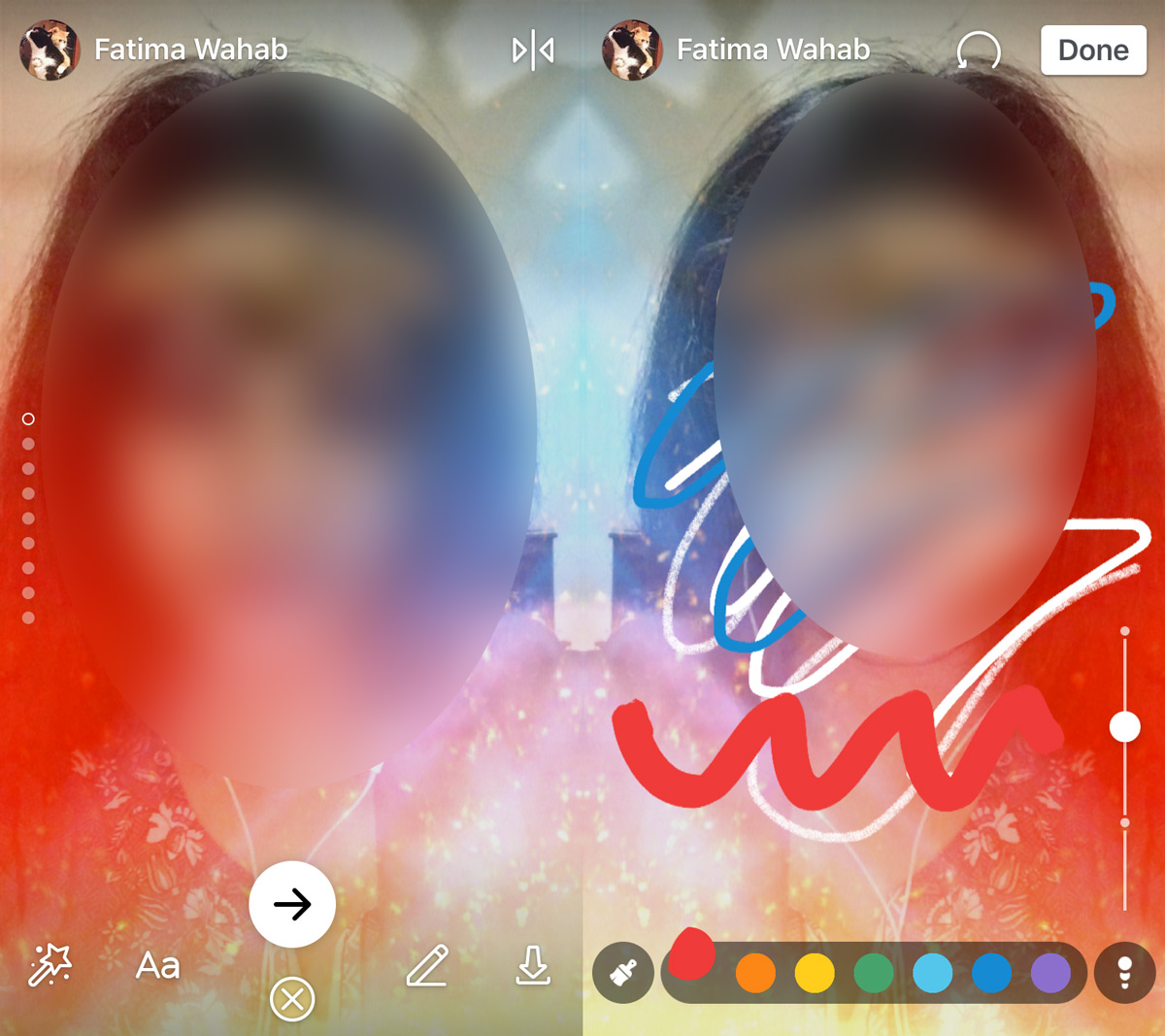
Compartilhe sua história
Toque no botão de seta apontando para a direita para compartilhar umimagem ou vídeo para sua história. Você pode adicioná-lo à sua história ou publicá-lo na linha do tempo para todos os seus amigos. Você também pode enviá-lo diretamente para qualquer um dos seus contatos.
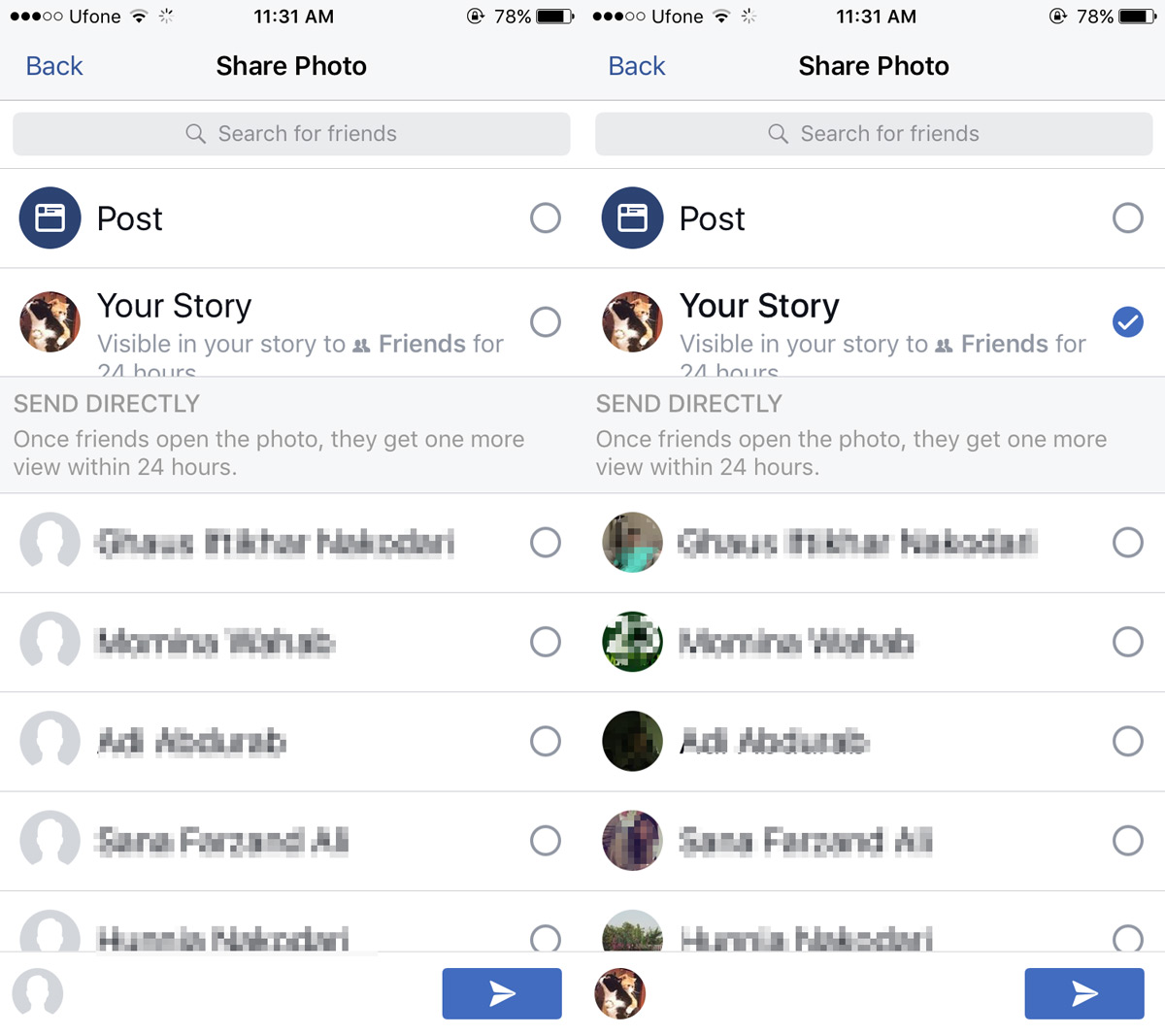
A câmera funciona tanto na parte frontal quanto na traseiracâmera do seu telefone. Além disso, você também pode selecionar vídeos e fotos do rolo da câmera e adicioná-los à sua história no Facebook. Os efeitos disponíveis para fotos e vídeos do rolo da câmera são ligeiramente diferentes dos disponíveis para fotos ou vídeos capturados ao vivo.
Privacidade
Sua história é visível apenas para seus amigos. Se você postar a foto ou o vídeo que gravou na linha do tempo, poderá selecionar sua visibilidade na tela de compartilhamento. Você verá os mesmos filtros de público que você vê em uma postagem normal do Facebook que pode ser personalizada.













Comentários